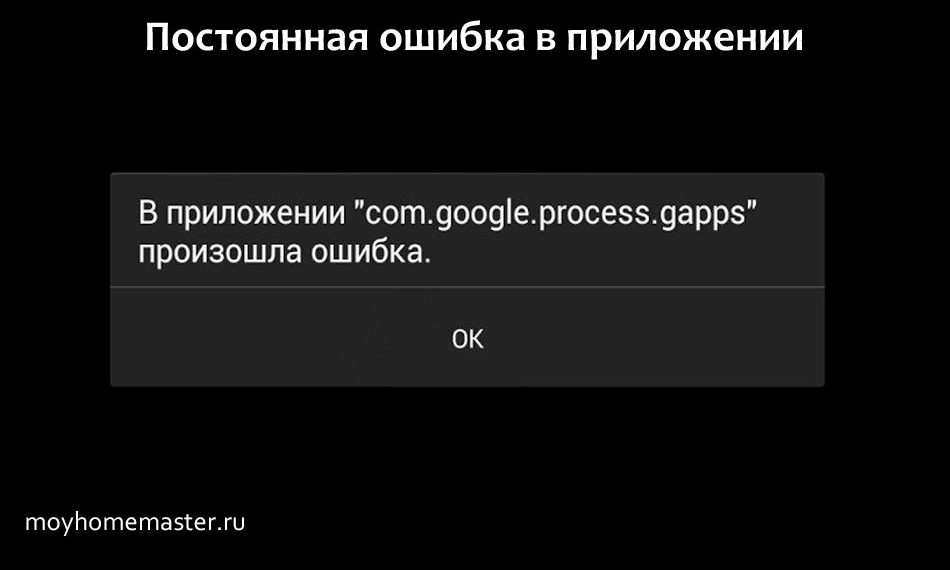Содержание статьи
Пользуясь Android планшетом, большинство из нас сталкивались с всевозможными ошибками системы. Любая система не застрахован от такого рода проблем, просто многие не выдают оповещение, а просто пишут его в лог и отправляют на сервер. Сегодня мы разберем причину возникновения и что делать, если возникла постоянная ошибка в приложении. Я приведу наиболее популярные способы лечения, выбирайте наиболее доступный и понятный для вас.
Причины постоянной ошибки в приложении
Здесь все довольно банально, возникает она в случае, если один из модулей (классов) программы не может правильно запустится. Причин этого может быть море, например, в системе было удалено одно из приложений, к которому обращался класс, несовместимость с текущей версией системы или удалены данные, запись на которые в нём осталась. Особенно часто ошибка возникает после обновления прошивки, когда часть системного раздела изменяется, а приложение все равно продолжает требовать устаревшие данные. Как не удивительно, но ошибка может возникнуть и после полного сброса настроек, в этом случае восстанавливается раздел системы до первоначального состояния, а с ним и приложения несовместимые с текущей версией системы или даже местоположение (оператором, аккаунтом и т.п.).
Как лечить постоянную ошибку в приложении
Способ №1: Делаем сброс настроек
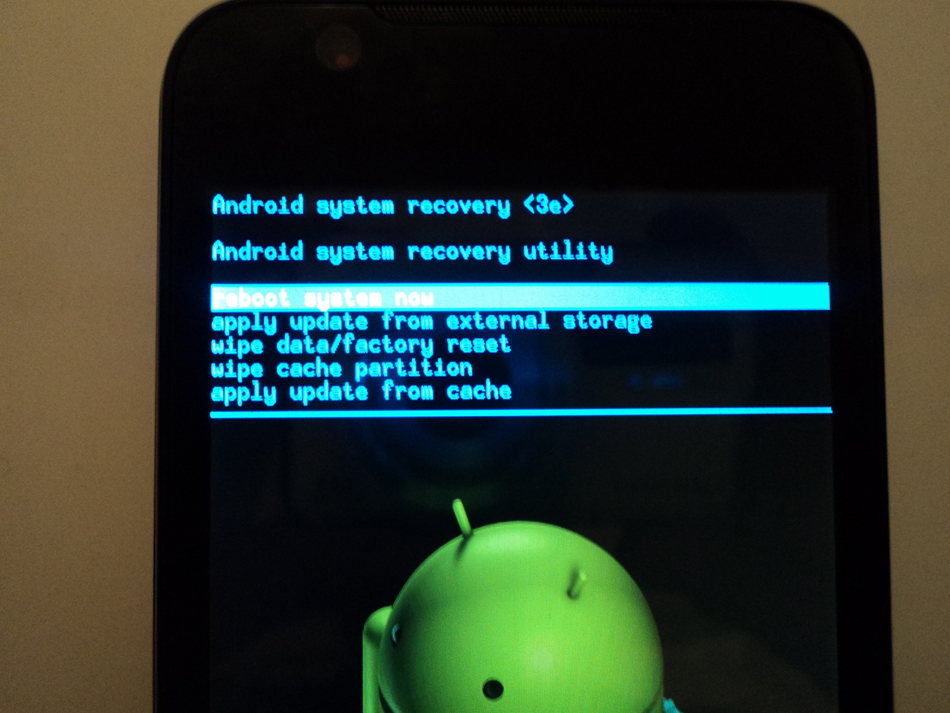
Наиболее популярный среди сервисных центров и обычных пользователей — сделать сброс до заводских настроек. Подробнее про процедуру можете прочитать в одной из наших статей. Помогает это не всегда, бывают случаи, когда проблема остаётся или появляется новая. Особенно часто это происходит в случае с устройствами китайских производителей, таких как Lenovo, купленными в магазине. После полного сброса настроек, человек вдруг видим множество ранее не установленных программ, ведь производитель или поставщик перед отправкой на прилавок удалил их или скрыл, часто это делают сами продавцы. У меня была похожая ситуация, сброс только усугублял, после него появилось куча китайского мусора, который было не так просто удалить.
Способ №2: Удаляем приложение вручную

Муторный, но я стараюсь пользоваться им. После нажатия кнопки “Ок” есть небольшое время, пока не ошибка не появится снова. Используя эти промежутки нужно зайти в меню настроек, перейти на вкладку приложений, далее пролистать до списка всех установленных, найти требуемое,после чего очистить его данные, если это не поможет, тогда отключить или удалить. Для людей, которые мало знакомы с ОС Android это может показаться сложным, но в реальности, все довольно быстро. После отключения или удаления приложения, ошибка исчезнет. Правда, я встречал случаи, когда ошибка все равно оставалась, хотя приложение было отключено, но такое бывает крайне редко.
Способ №3: Удаляем Android приложение с компьютера
Здесь будем удалять приложение Android с компьютера. Чтобы способ работал, у вас должна быть включена отладка по USB, которую можно найти в меню разработчика. Чтобы открыть это меню, если оно не доступно, нужно зайти в “Об устройстве” и много раз нажать на строчке “Номер сборки”, после чего заветный пункт появится внизу главного меню настроек. Это еще не все, теперь нам нужно найти драйвера, для этого вводим в гугле запрос вида “ХХХХХ adb driver”, где ХХХХХ название вашего планшета или смартфона. После установки драйверов, качаем программу Apowersoft Android Manager (ссылка). Подключаем телефон и выбираем вкладку Apps, на ней можно устанавливать и удалять приложения. Весь процесс довольно долгий, да и драйвера не всегда легко найти, но если вы заранее настроили своё устройство для связки с ПК, то это наиболее легкий и быстрый способ.